Los marcadores permiten resaltar texto importante o cualquier otro contenido. En Word 2010, puedes agregar fácilmente un marcador para la parte importante del documento, como un encabezado, una imagen, un objeto importado, un archivo de audio, un párrafo, etc.
Abra el documento de Word 2010 en el que desea agregar marcadores para contenido importante.
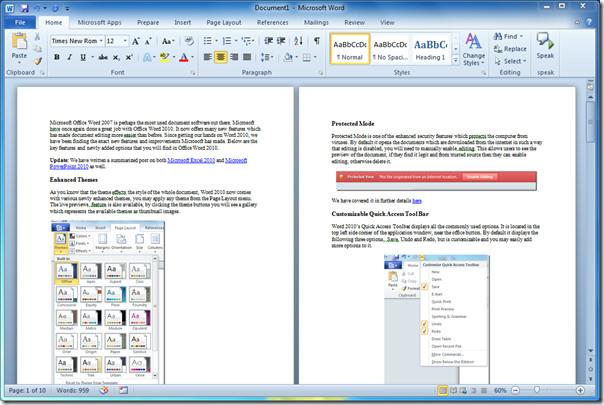
Simplemente seleccione la parte del documento (encabezado, número, término, concepto, etc.) que desea recordar y navegue a la pestaña Insertar , haga clic en Marcador.
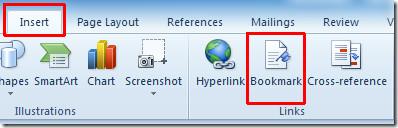
Aparecerá el cuadro de diálogo Marcador, en Nombre del marcador especifique un nombre apropiado para él, en Ordenar por: puede ordenar la lista de marcadores según Nombre y Ubicación, haga clic en Agregar.
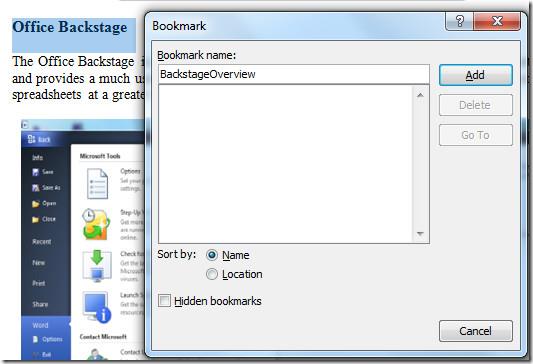
Para agregar otro marcador, repita el procedimiento para abrir el cuadro de diálogo Marcador . Ahora agregaremos un marcador para un párrafo completo, como se muestra en la captura de pantalla a continuación.
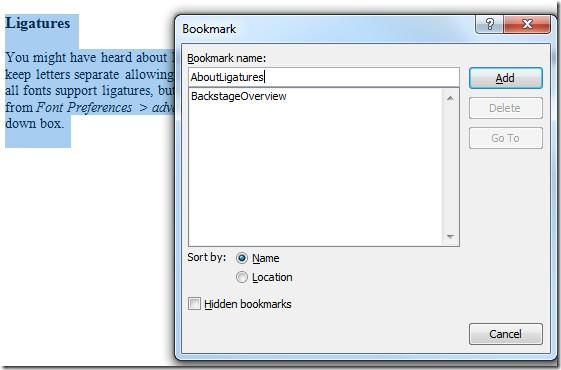
Para acceder al contenido marcado, simplemente abra el cuadro de diálogo Marcadores . Desde aquí también puede eliminar los marcadores existentes haciendo clic en el botón Eliminar . Seleccione el marcador deseado y haga clic en Ir a.
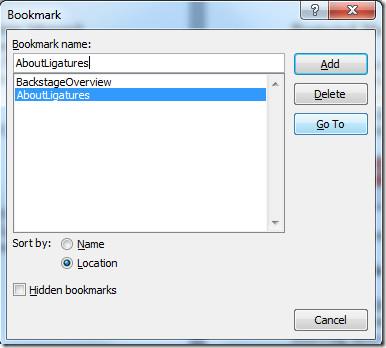
Al hacer clic, accederá instantáneamente al contenido marcado.
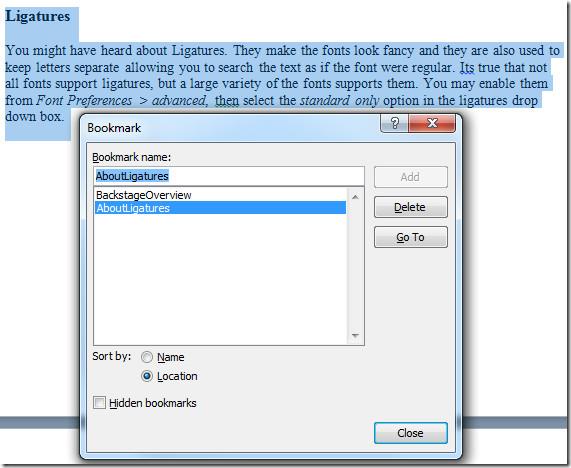
También puede consultar guías revisadas anteriormente sobre cómo proteger documentos de Word 2010 y utilizar la función de investigación en Word 2010.

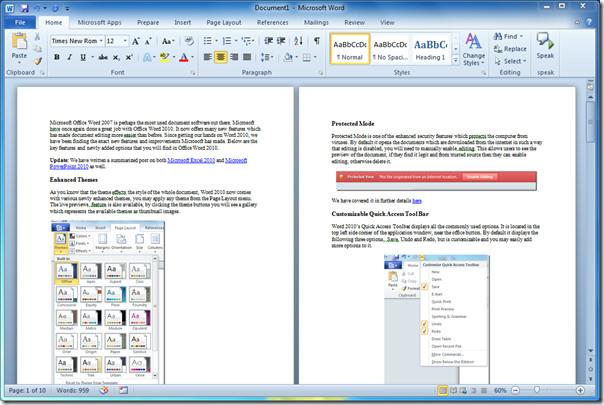
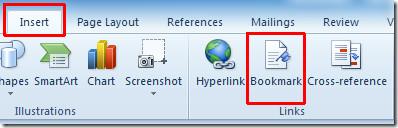
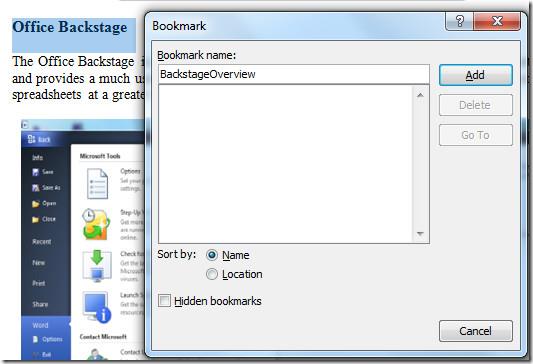
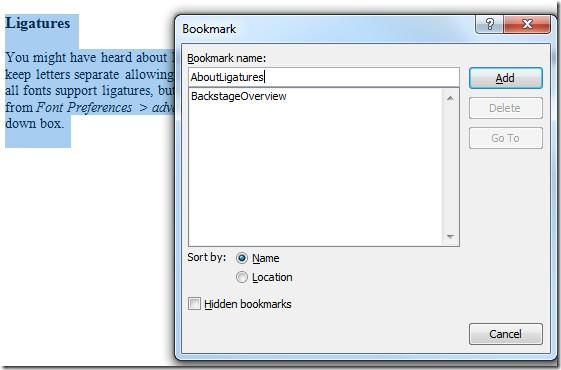
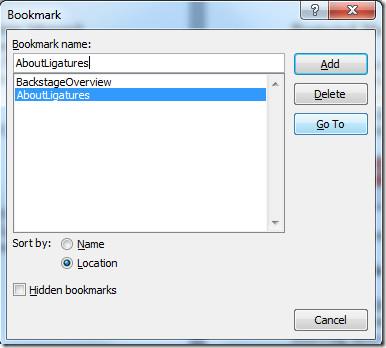
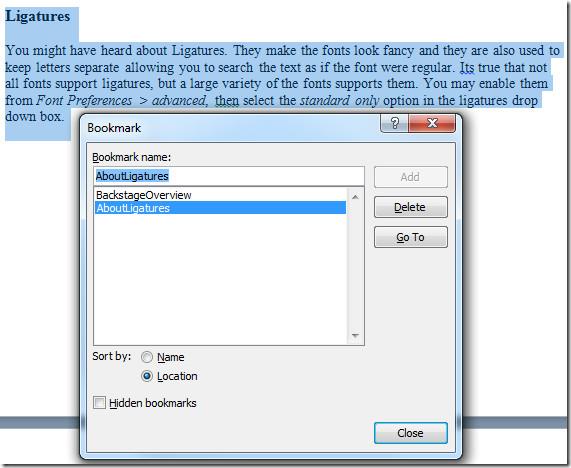




![Exportar/Importar configuraciones de la cinta de opciones y de la barra de herramientas de acceso rápido [Office 2010] Exportar/Importar configuraciones de la cinta de opciones y de la barra de herramientas de acceso rápido [Office 2010]](https://tips.webtech360.com/resources8/r252/image-8447-0829093801831.jpg)



